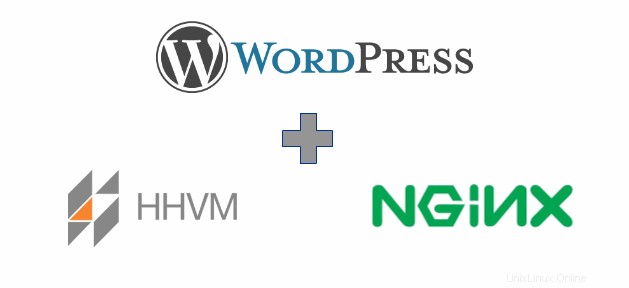
HHVMは、PHPおよびHack言語で記述されたアプリケーションを実行するために開発されたジャストインタイムコンパイラです。 HHVMは従来のPHPエンジンよりも高速であり、Facebookが1日あたり数十億のWebリクエストを処理するために使用しています。
この記事では、Ubuntu 16.04サーバーにNginx、MariaDB、およびHHVMを使用してWordPressをインストールする手順について説明します。
以下は、この記事で取り上げるトピックです。
- Nginxをインストールする
- MariaDBのインストールと構成
- HHVMのインストールと構成
- WordPressのセットアップ
Nginxのインストール:
NginxパッケージはUbuntuリポジトリから入手できるため、aptコマンドを使用してインストールします。
sudo apt-get update sudo apt-get install -y nginx unzip
インストールが完了したら、Nginxサービスを開始します。
sudo systemctl start nginx
次に、WebブラウザでNginxをテストします。
http:// your-ip-add-ress /次の「Welcometonginx」が表示されます。 」ページは、Nginxが起動し、Webページを提供する準備ができていることを確認します。
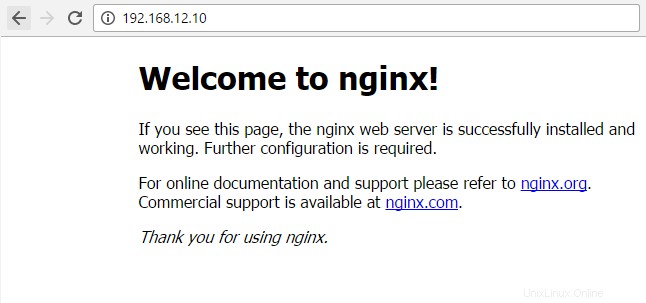
MariaDBのインストールと構成:
この記事では、MySQLデータベースの代わりにMariaDBを使用します。 MariaDBは、Michael“ Monty”Wideniusが率いるMariaDBFoundationによって管理されているMySQLのフォークです。
MariaDBはUbuntuリポジトリで利用できます。 aptコマンドでインストールできます。
sudo apt-get install -y mariadb-client mariadb-server
MariaDBサービスを開始します。
sudo systemctl start mysql
ルートでログインします。
sudoを使用してmysqlを実行する場合は、rootパスワードを入力する必要はありません。 mysqlがrootパスワードの入力を求めたらEnterキーを押すだけですsudo mysql -u root -p
WordPressインストール用のデータベースを作成します。
create database wpdatabase; grant all privileges on wpdatabase.* to wordpress@localhost identified by 'wp@123'; flush privileges; quitで識別されるwordpress@localhostに付与します
どこで、
データベース名:wpdatabase
ユーザー:ワードプレス
パスワード:wp @ 123
HHVMのインストールと構成:
HHVMリポジトリをシステムに追加します。
sudo apt-get install software-properties-common sudo apt-key adv --recv-keys --keyserver hkp://keyserver.ubuntu.com:80 0x5a16e7281be7a449 sudo add-apt-repository "deb http://dl.hhvm.com/ubuntu $(lsb_release -sc) main"
リポジトリを更新します。
sudo apt-get update
HHVMをインストールします。
sudo apt-get install -y hhvm
インストールが完了したら、HHVMを使用するようにNginxWebサーバーを構成します。
sudo /usr/share/hhvm/install_fastcgi.sh
このコマンドを実行して、システムの起動時にHHVMを自動的に起動します。
sudo update-rc.d hhvm defaults
PHPの代替としてHHVMを使用します。
sudo /usr/bin/update-alternatives --install /usr/bin/php php /usr/bin/hhvm 60
次にHHVMを起動します。
sudo systemctl start hhvm
PHPのバージョンを確認します。以下のような出力が得られるはずです。
$ php -v HipHop VM 3.15.1 (rel) Compiler: tags/HHVM-3.15.1-0-g87901df9ba74204dda149af0cfbbb016d85df67e Repo schema: 426da75d3ec1fb57c98ed95ba8f0ca26a3605b82
WordPressのセットアップ:
WordPressをダウンロードして解凍します。
cd /tmp wget https://wordpress.org/latest.zip unzip latest.zip
WordPressが「wordpress」に抽出されるようになりました ”ディレクトリ;すべてのファイルとディレクトリをメインディレクトリ「/var / www / html」に移動する必要があります 「。
sudo mv wordpress/* /var/www/html/
ユーザーとグループの権限を設定します。
sudo chown -R www-data:www-data /var/www/html/
デフォルトのNaginx仮想ホストファイル「/etc / nginx / sites-available / default 」を編集します 」
sudo vi /etc/nginx/sites-available/default
index.phpをインデックス行に追加します。
差出人:
index index.html index.htm index.nginx-debian.html;
宛先:
index index.php index.html index.htm index.nginx-debian.html;
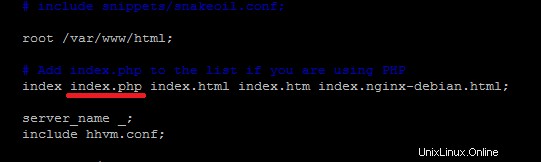
NginxおよびHHVMサービスを再起動します。
sudo systemctl restart nginx sudo systemctl restart hhvm
WordPressの設定:
次に、Webブラウザを介してWordPressインストールにアクセスしてみます。
http:// your-ip-add-ress /WordPressのインストールウィザードが表示されます。
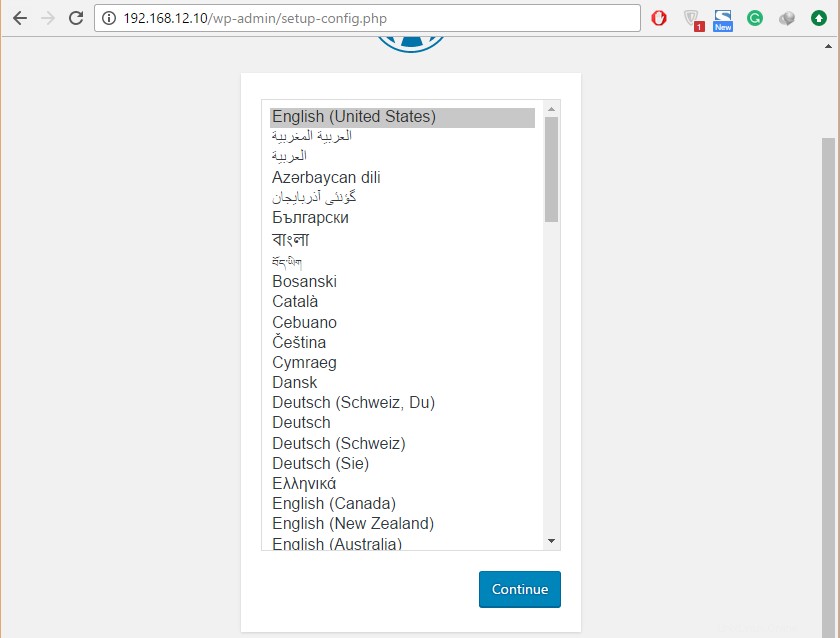
ウィザードに従って、WordPressを設定します。
- データベース接続の詳細を入力します。
- 管理者ユーザーとパスワードを含むブログ情報を入力します。
セットアップが正常に完了すると、WordPressブログのホームページにアクセスできるようになります。
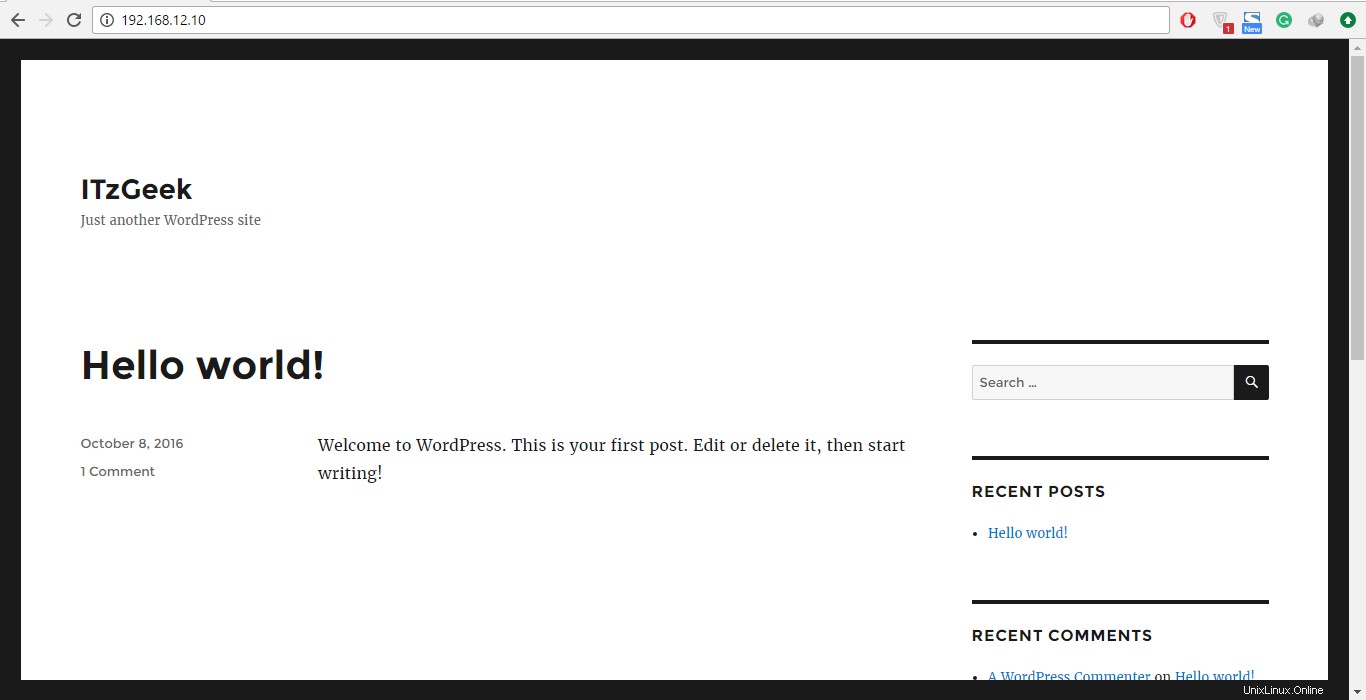
以上です。